Win10系统c盘文件访问被拒绝的解决方法
时间:2023-10-07 10:03:22作者:极光下载站人气:228
win10系统是很多小伙伴都在使用的一款电脑操作系统,在这款系统中,我们可以对电脑进行各种设置,也可以使用Win10中的工具来解决电脑中的各种问题。有的小伙伴在使用Win10系统时可能会遇到C盘文件拒绝访问的情况,这时我们只需要进入该文件的属性页面,然后在安全属性页面中打开高级选项,接着在弹框中再点击更改选项,最后将用户或组更改为“Administrator”即可。有的小伙伴可能不清楚具体的操作方法,接下来小编就来和大家分享一下Win10系统c盘文件访问被拒绝的解决方法。
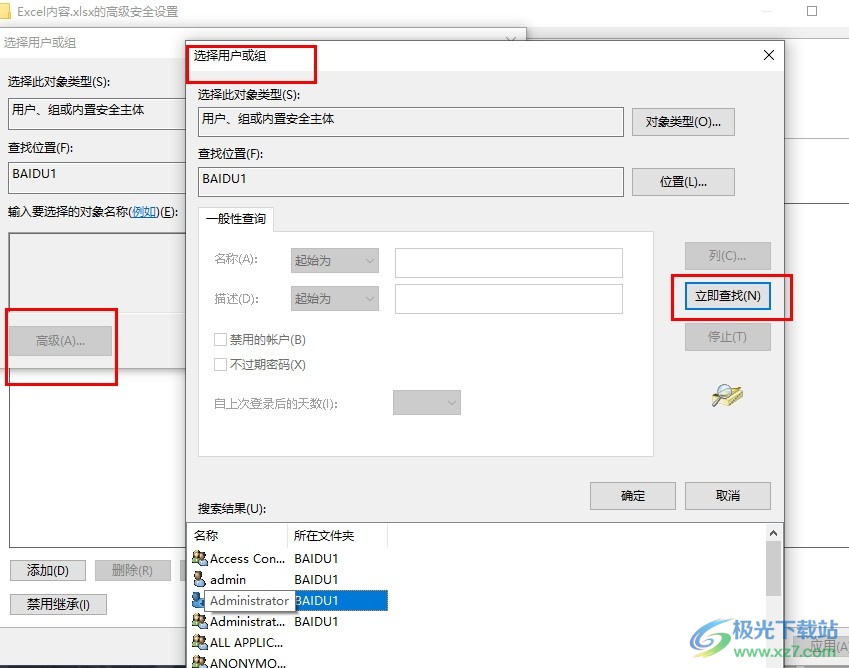
方法步骤
1、第一步,我们在电脑中右键单击无法打开的文件夹或文件,然后在菜单列表中选择属性选项
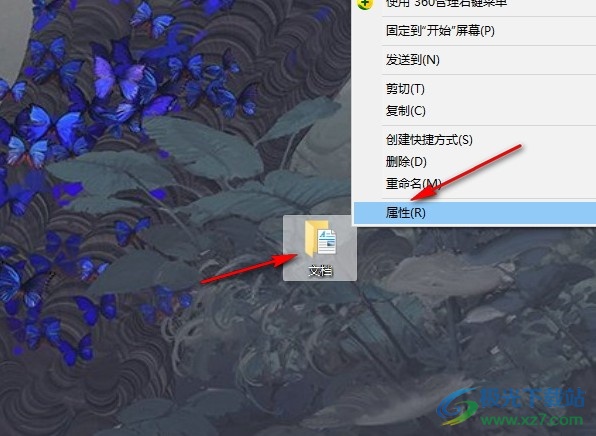
2、第二步,进入文档属性页面之后,我们在安全页面中点击打开“高级”选项

3、第三步,进入文档的高级安全设置页面之后,我们点击打开“更改”选项
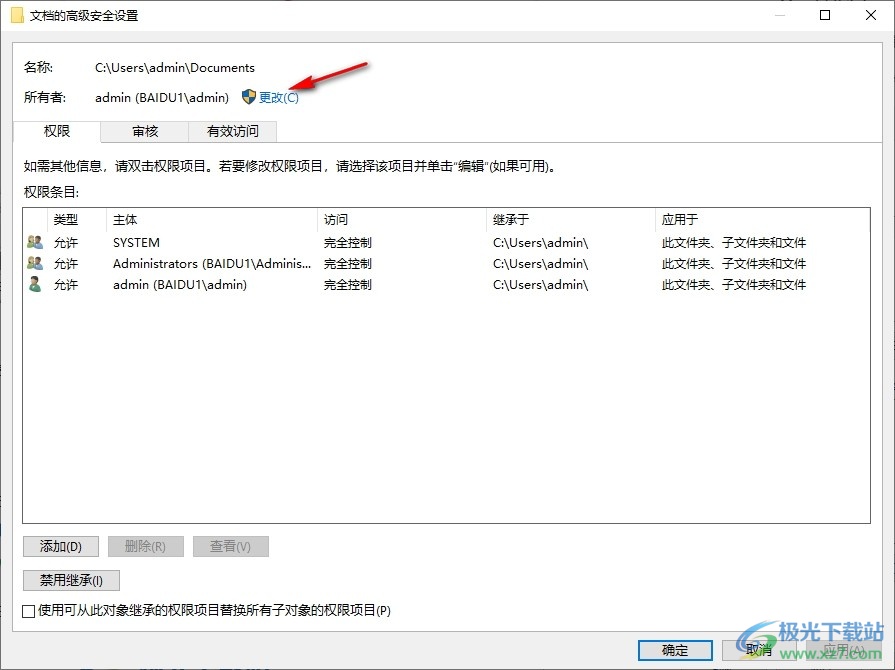
4、第四步,进入选择用户或组页面之后,我们点击打开该页面中的“高级”选项
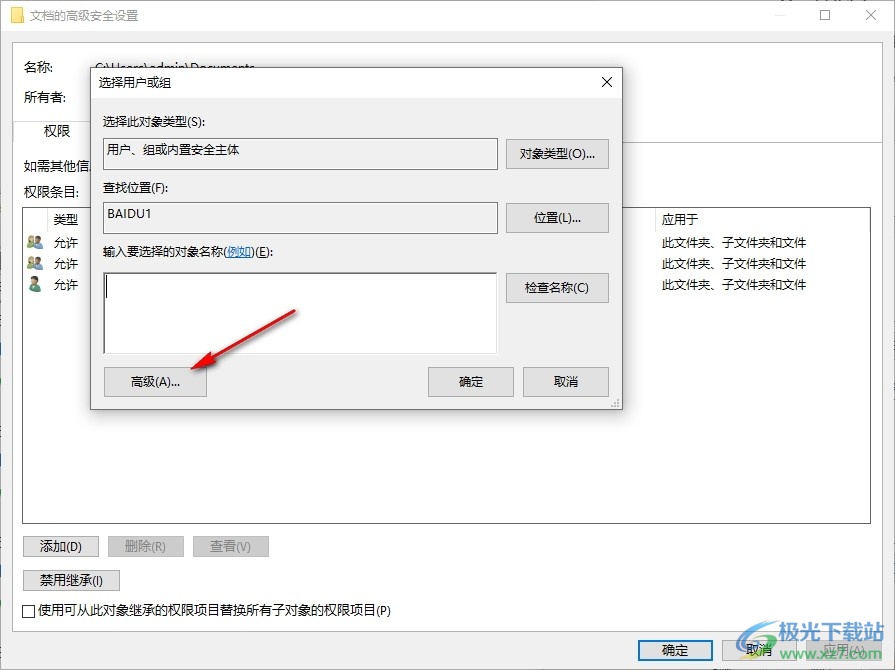
5、第五步,打开高级选项之后,我们在新弹框中先点击立即查找选项,再在查找结果列表中选中“Administrator”选项,最后点击确定选项即可
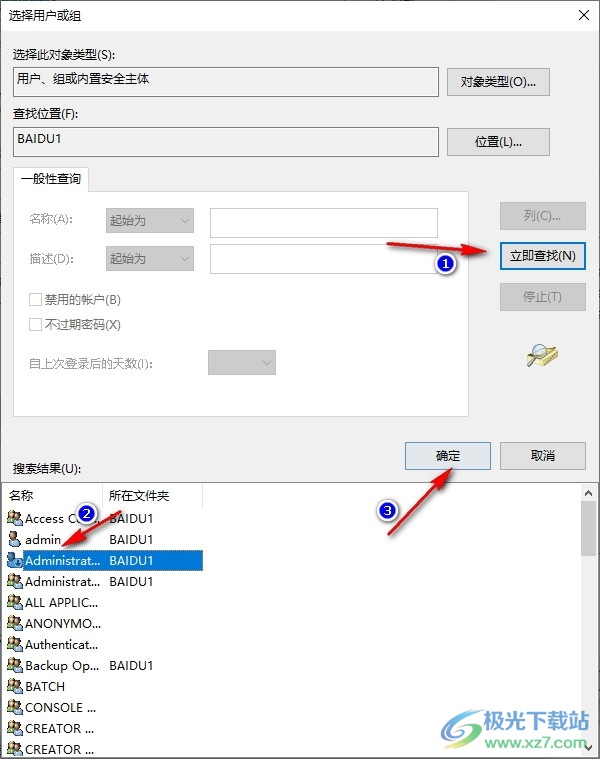
以上就是小编整理总结出的关于Win10系统c盘文件访问被拒绝的解决方法,我们在电脑中进入文件夹的安全属性页面,然后打开高级选项,再在高级安全设置页面中打开更改选项,接着在选择用户或组页面中点击高级选项,最后在弹框中我们点击立即查找选项再选中Administrator选项,最后点击确定即可,感兴趣的小伙伴快去试试吧。

大小:4.00 GB版本:64位单语言版环境:Win10
- 进入下载
网友评论